- 發表日期:
Subtitle Translator Electron 是一款使用 OpenAI API 的免費開源字幕翻譯工具,只要輸入你的 API Key 就能使用,而且各國語言都支援,還能選擇你要使用 GPT 3.5 或 GPT 4 模型,Windows、macOS、和 Linux 都支援。
你可能感興趣:
目錄
Subtitle Translator Electron 操作教學
這款是開源軟體工具,有在 GitHub 網站上分享,下載安裝好後就能開始使用,有繁體中文介面,所以不用擔心看不懂的問題。
1. 輸入你的 OpenAI API
首件你要做的事情,就是先到左側的設定中,輸入你的 API Key,這樣翻譯功能才會運作。很多人可能會覺得用自己的 API 不就要付錢,這點沒錯,但翻譯字幕的花費其實很便宜,我就測試過 10 分鐘左右的影片才 0.5 美金,大約台幣 1.5 元而已(GPT 3.5),完全不貴,誰都能負擔: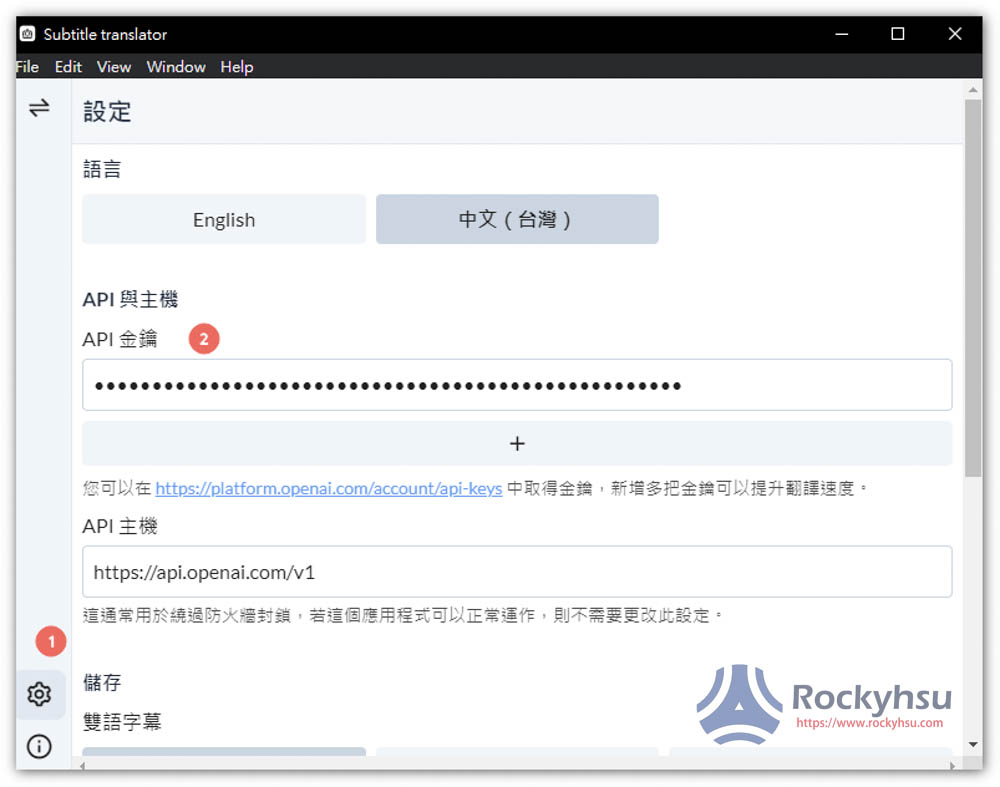
2. 調整設定
下面還可以設定你要儲存字幕的方式,支援雙語字幕,有需要的人可以切換成「翻譯字幕 + 原生字幕」或「原生字幕 + 翻譯字幕」。模型部分建議先用 GPT 3.5 就好,GPT 4 雖然翻譯更準確且自然,但價格高不少,比較適合用在影片較短的字幕檔: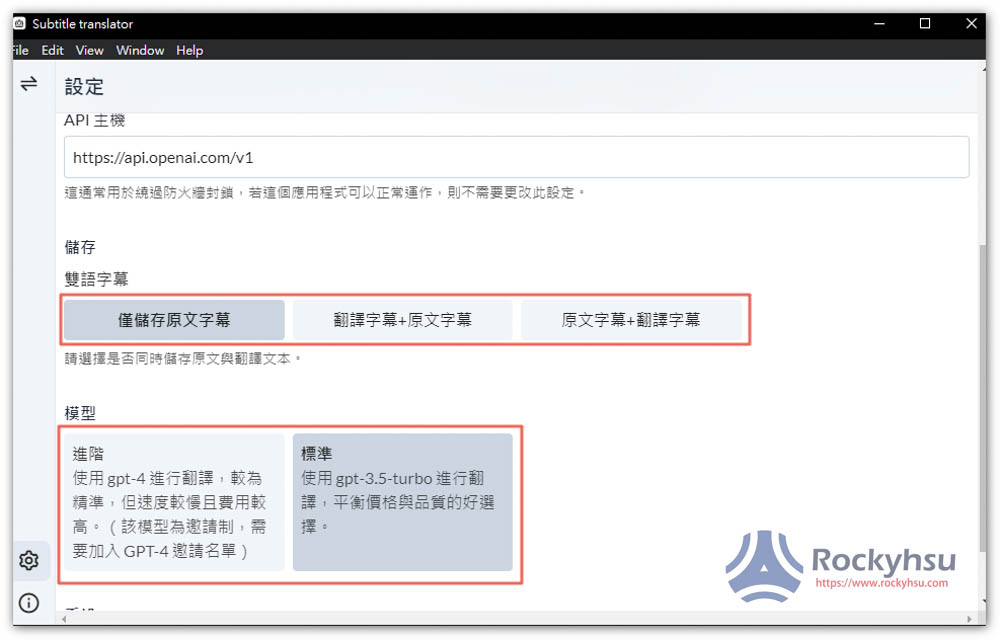
3. 設置你要翻譯的語言
接著回到主畫面,在目標語言輸入你想要翻譯的語言,沒錯,就手動輸入,沒有選項可以選,然後按下一步: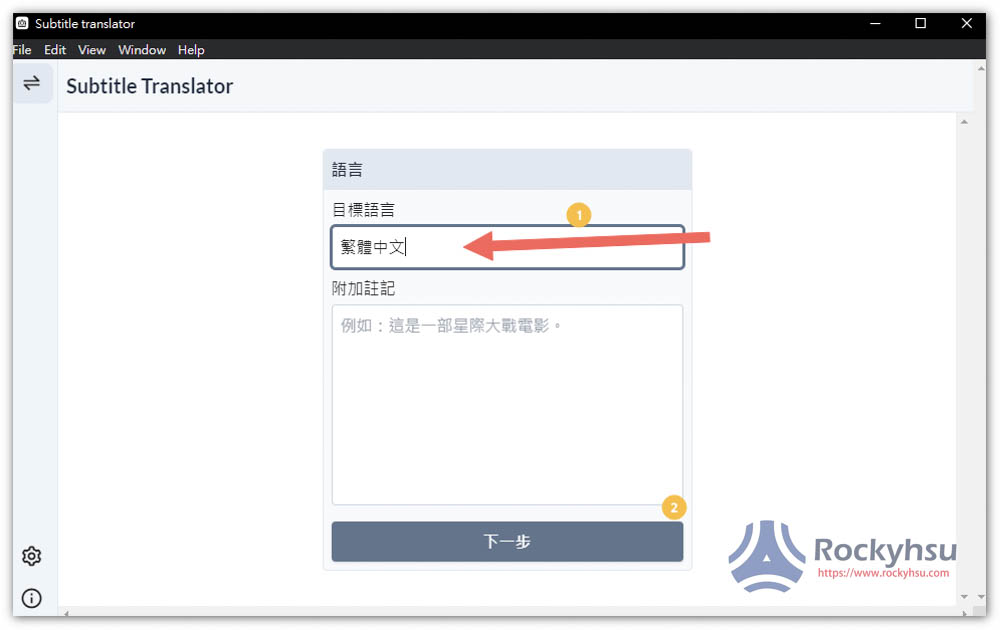
4. 選擇字幕檔並開始翻譯
把你要翻譯的字幕檔拖曳進來: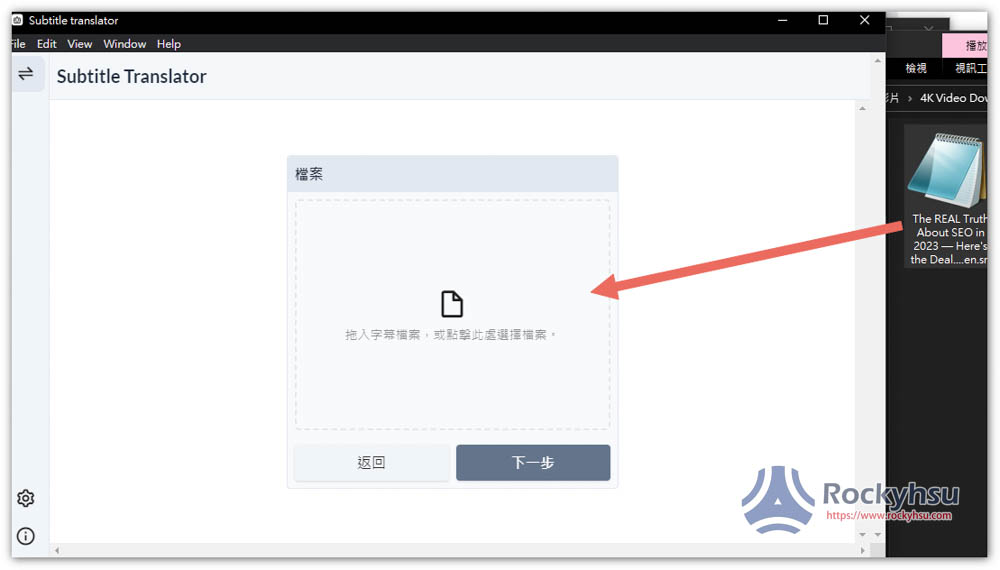
會先讓你預覽,沒問題按右下角 “開始翻譯” 就會啟動,左側會告訴目前有多少詞元輸入、輸出、完成度、以及花費多少: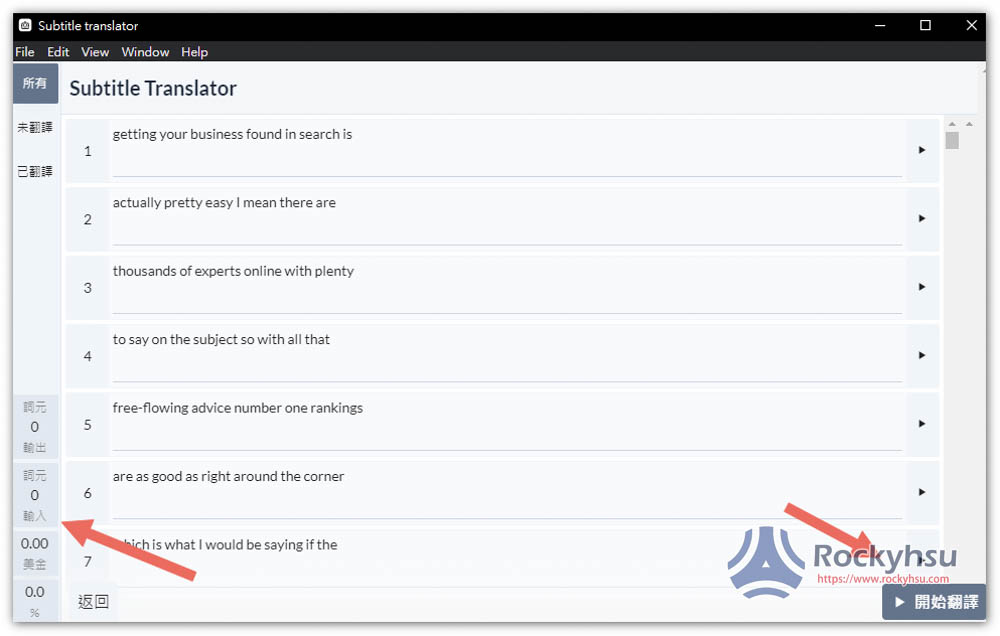
翻譯過程中,畫面中的字幕也會隨時變動,方便你隨時查看,這時放著讓它跑就好: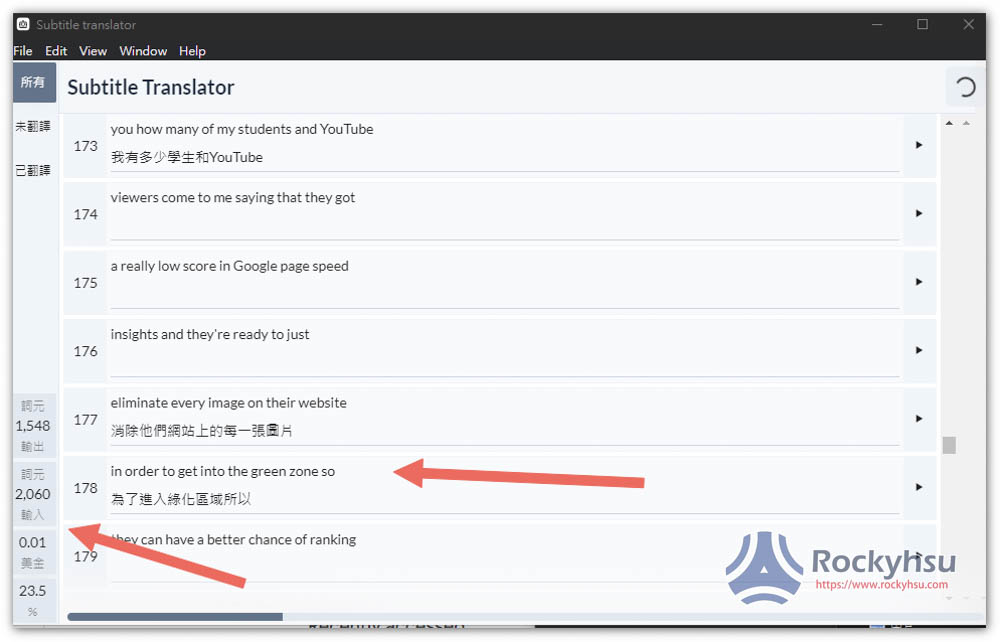
完成之後會跳出提示,左邊也會告訴你總共花費多少,像我這字幕是 10 分鐘的影片,才 0.05 美金,約 NT$1.5,超級便宜: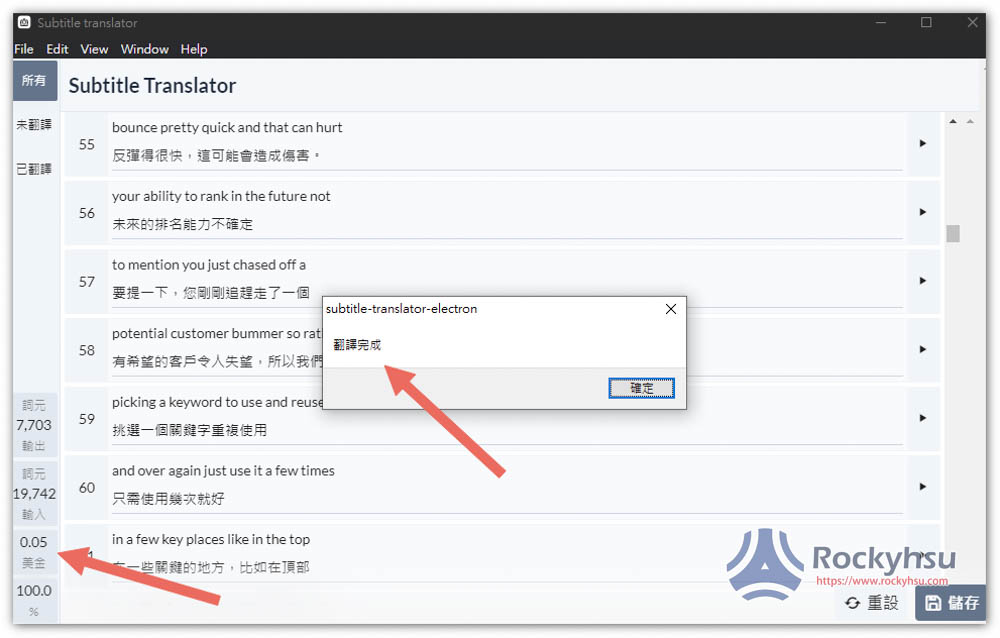
下面就是我翻譯後的檔案,我有設定儲存雙字幕,翻譯品質比 Googel 好非常多。不過也能注意到,多少還是有幾句沒有成功翻譯,但它也沒偵測到,像是下圖的第 7 句,就沒有翻譯成功,因此建議字幕檔翻譯好後可以檢查一下,如果也有碰到相同情況,可以手動把該句貼到 ChatGPT 聊天室中叫 ChatGPT 翻譯,最後再把翻譯結果覆蓋回來就好: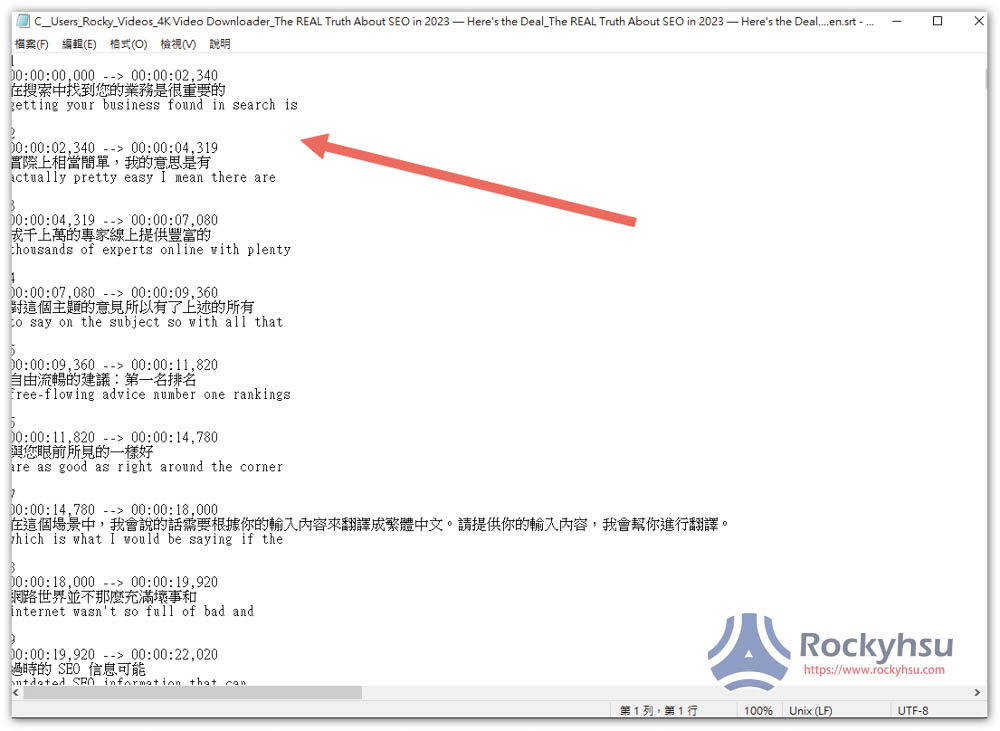
4. 如有需要,可以針對還沒翻譯的內容再次翻譯
當字幕檔比較大的時候,有可能過程中會發生翻譯失敗的情形,這時翻譯完後可以切換到 “未翻譯” 選單,然後按右下角的翻譯,就會只翻譯這些為翻譯的內容,不會全部重新翻譯: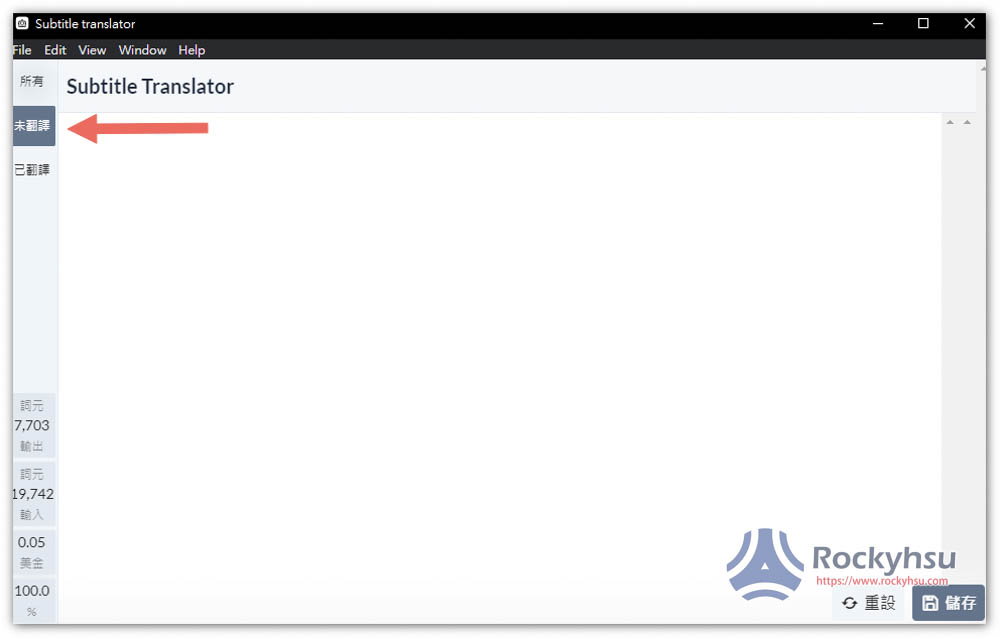
總結
ChatGPT 無疑是現在大多數人最簡單、翻譯國外字幕的方式,比起其他翻譯工具,如:Google、DeepL 等,準確度和順暢都高很多,因此相當推薦大家試試看這款軟體,我相信你一定會愛上。
你可能感興趣:

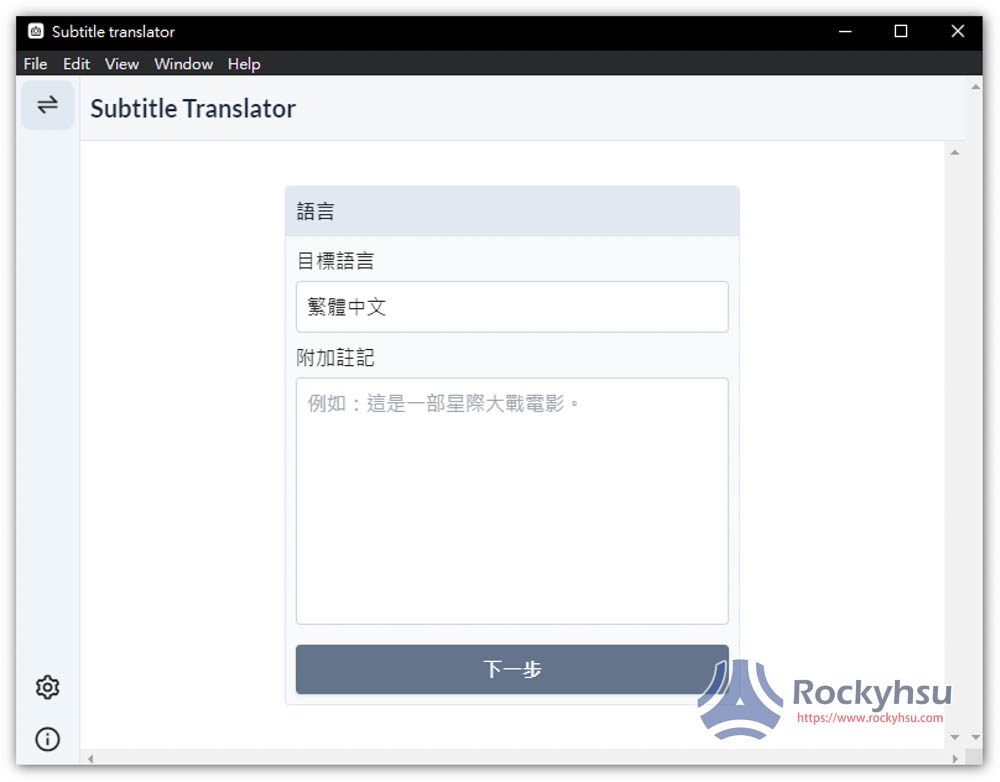
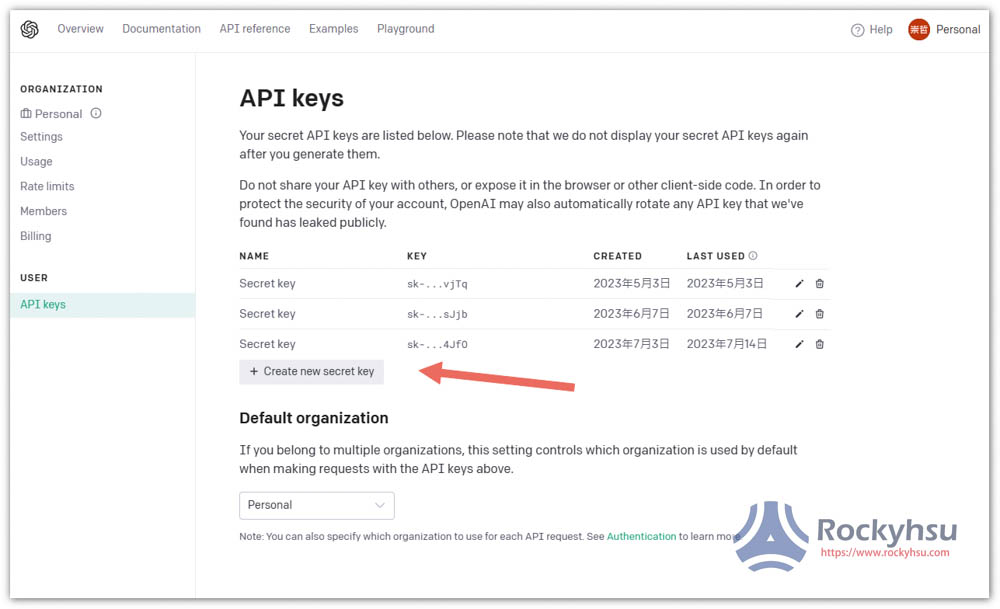
Rocky好,我嘗試使用chatgpt 3翻譯英文的SRT字幕檔,卻總是出現API key的額度用罄,換key也是一樣,請問這是怎麼回事,如何解決?謝謝。
您好,您是不是有設定 API 上限?超過金額就沒辦法用。可以進到 OpenAI 後台,Usage 選單,看旁邊的 limit 有沒有設定,如果有,提高上限應該就能解決